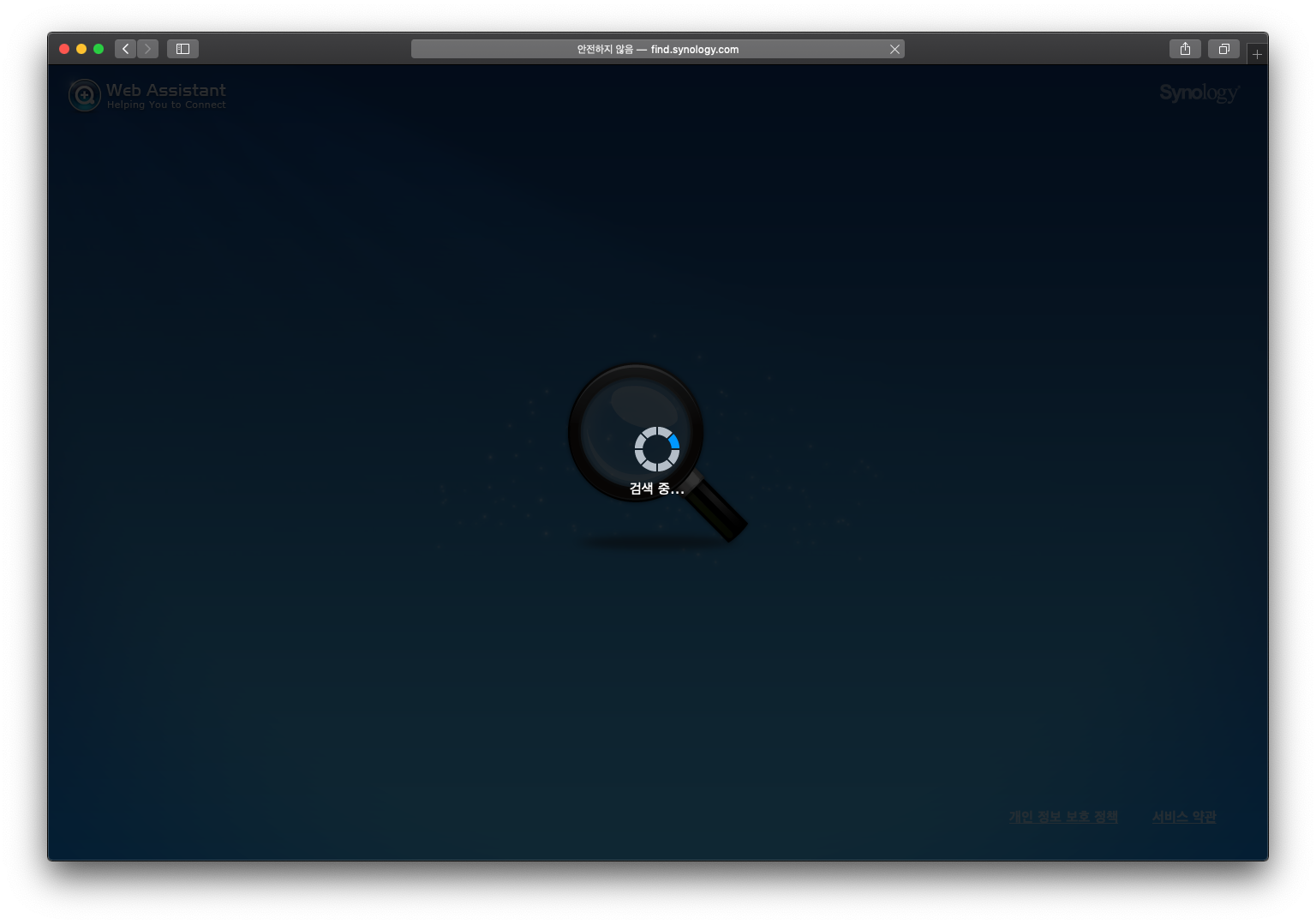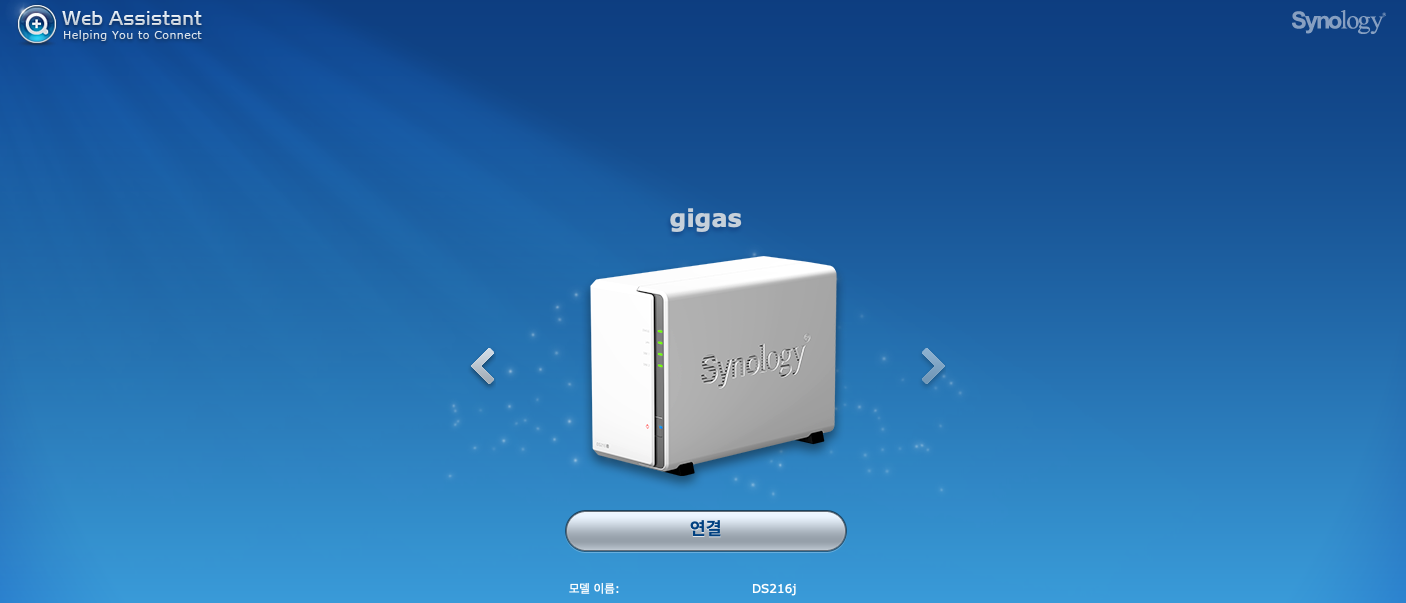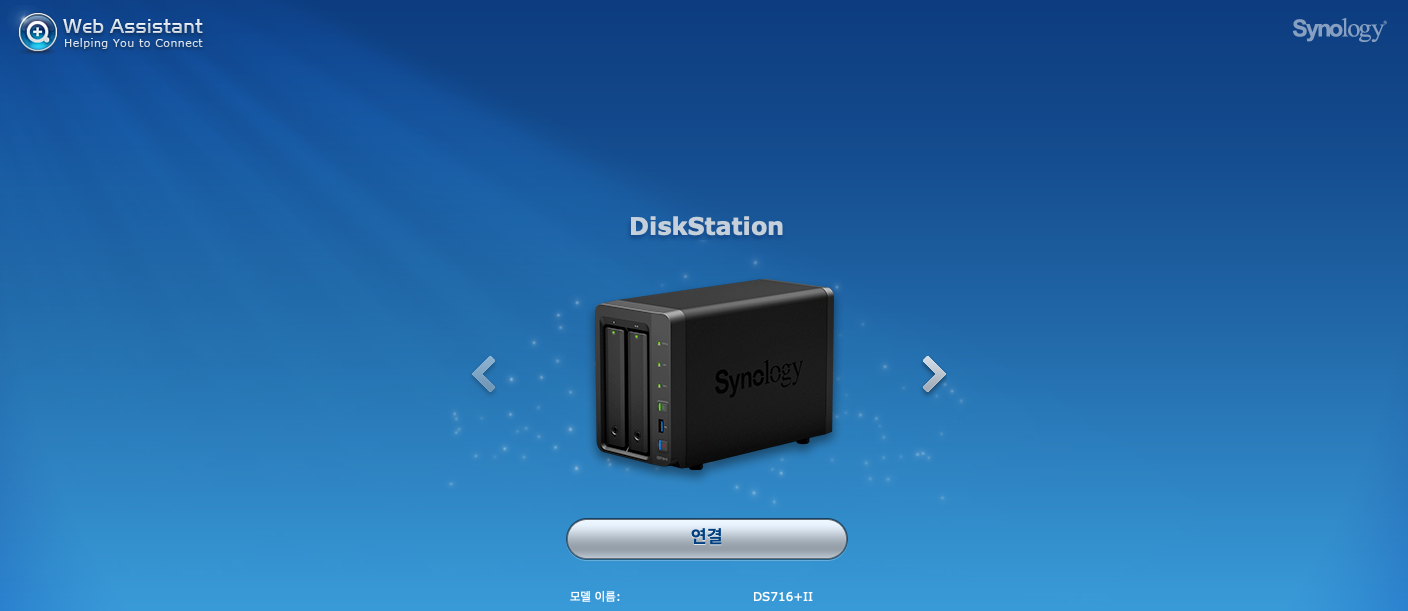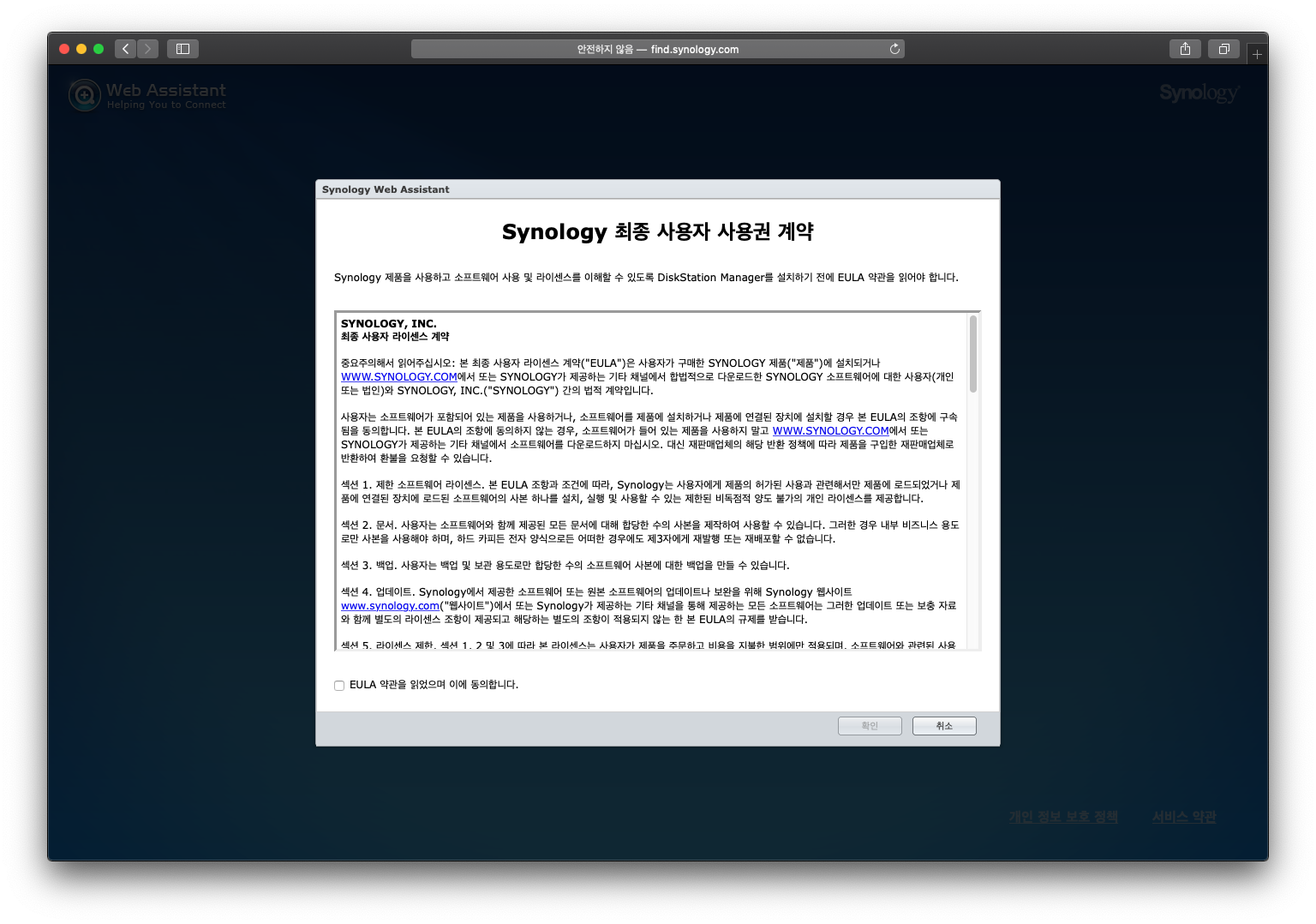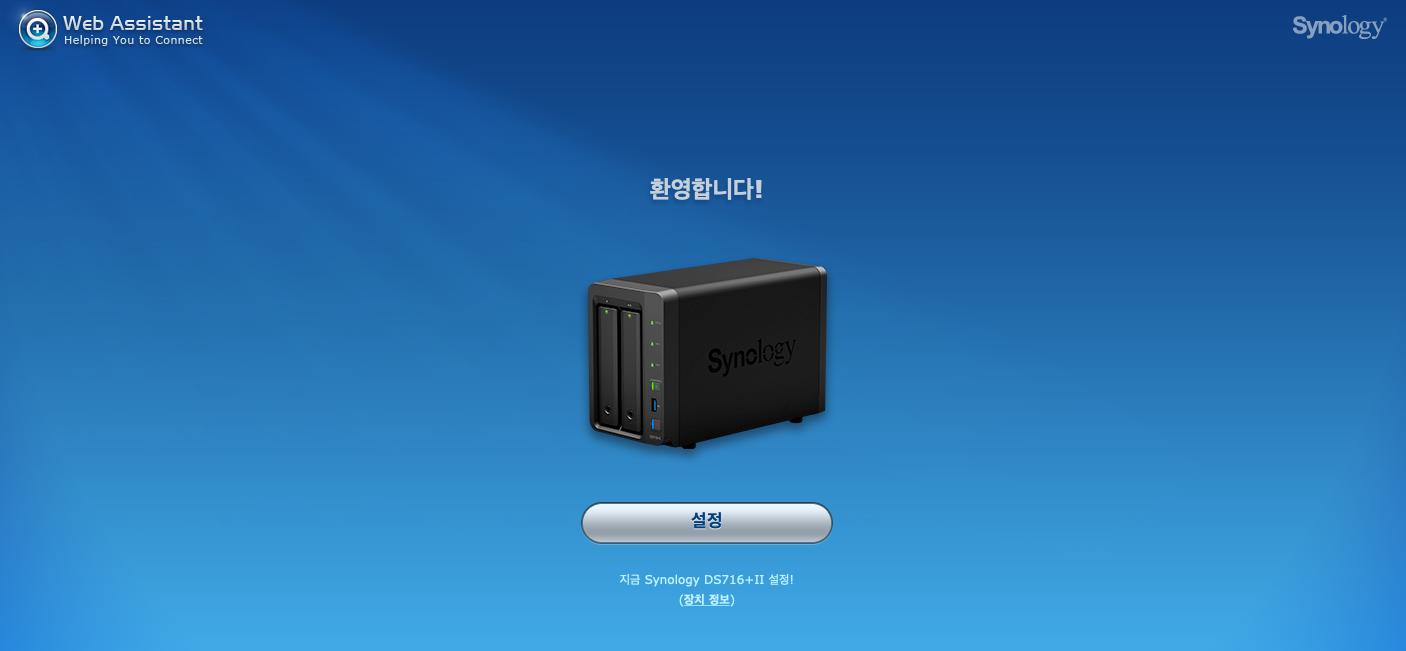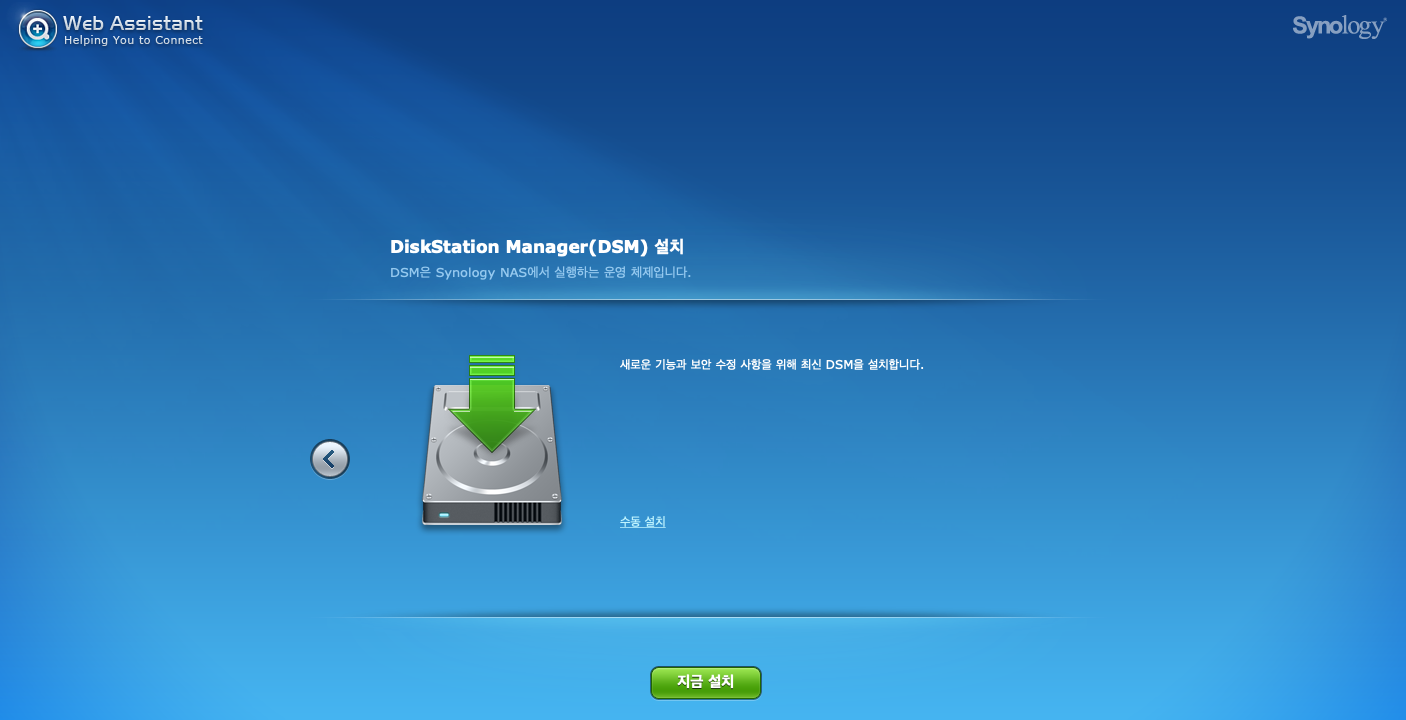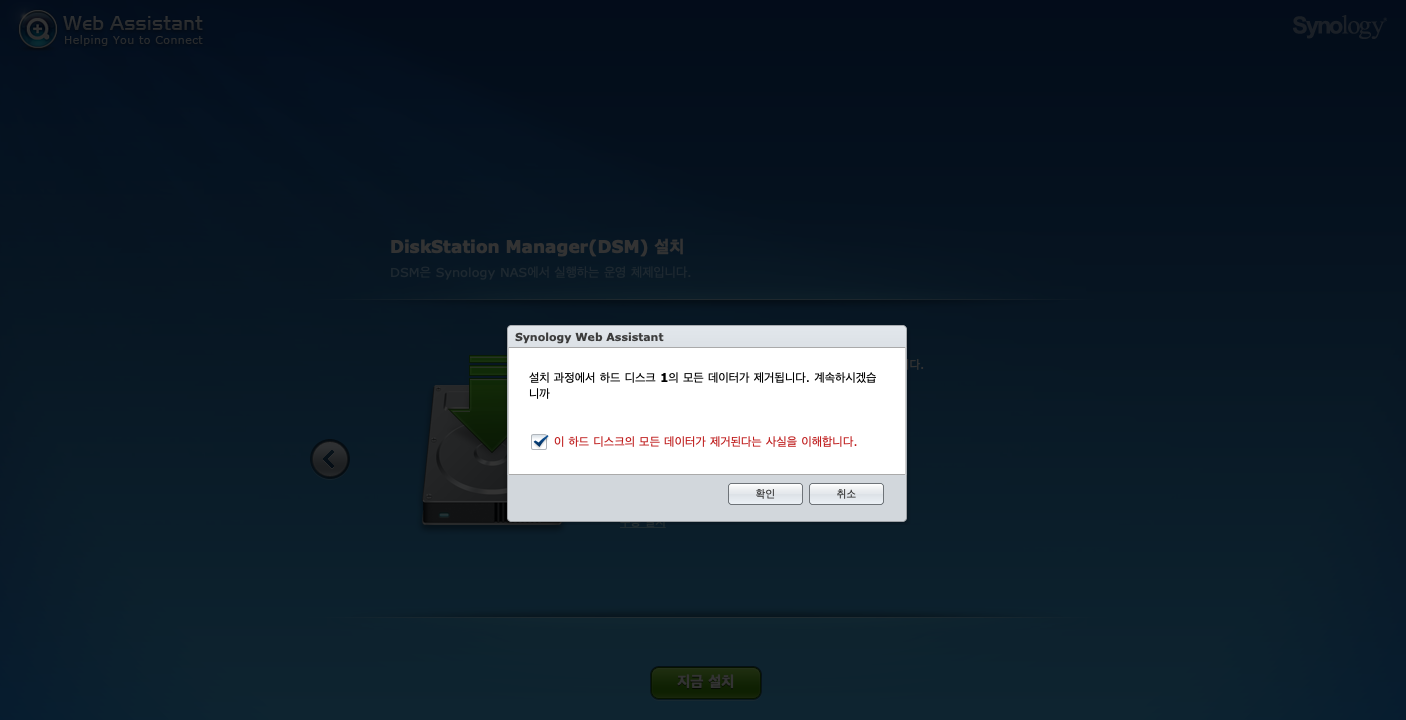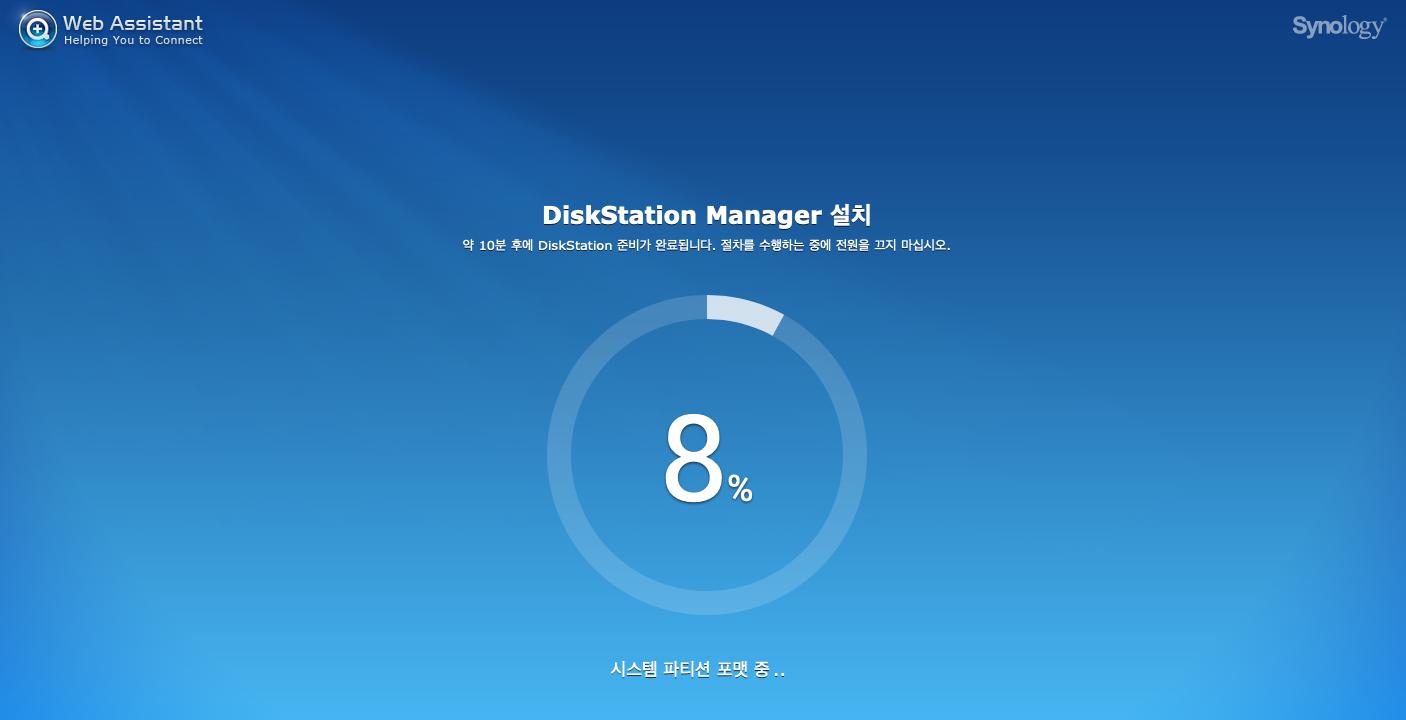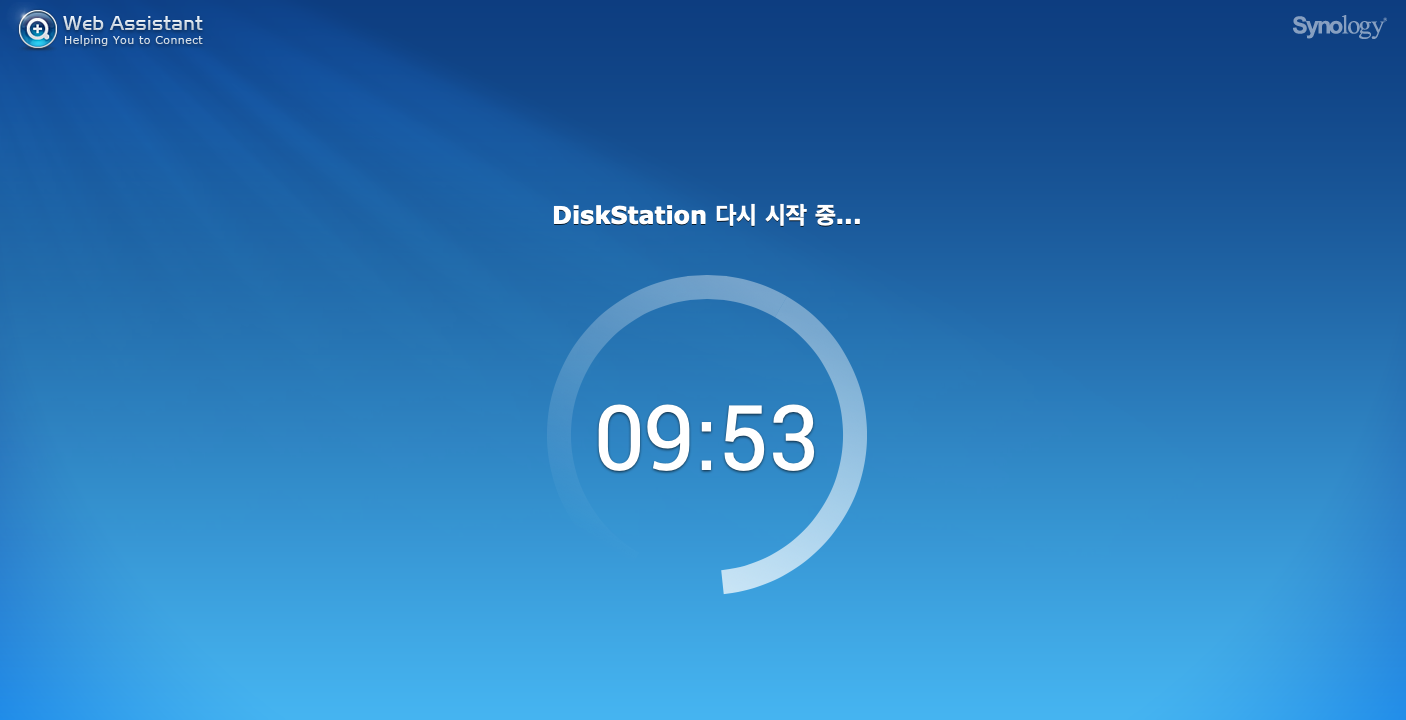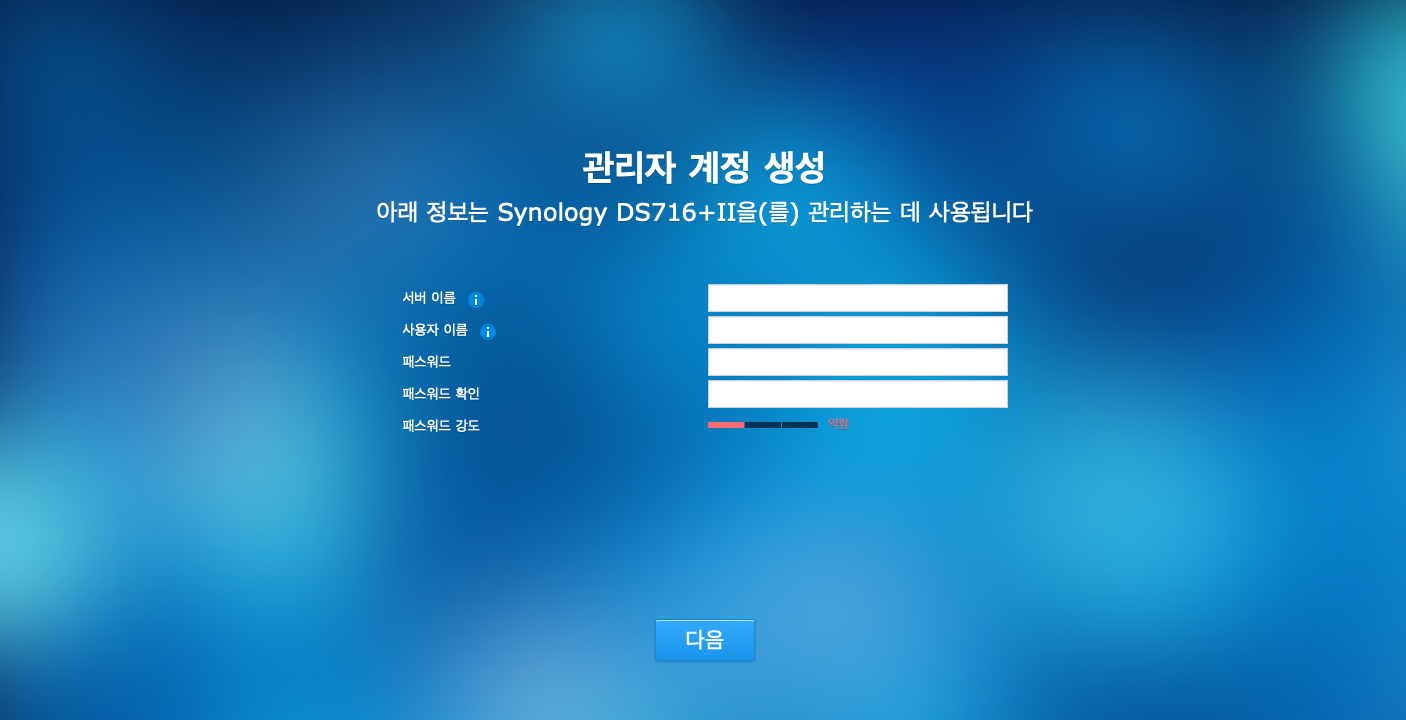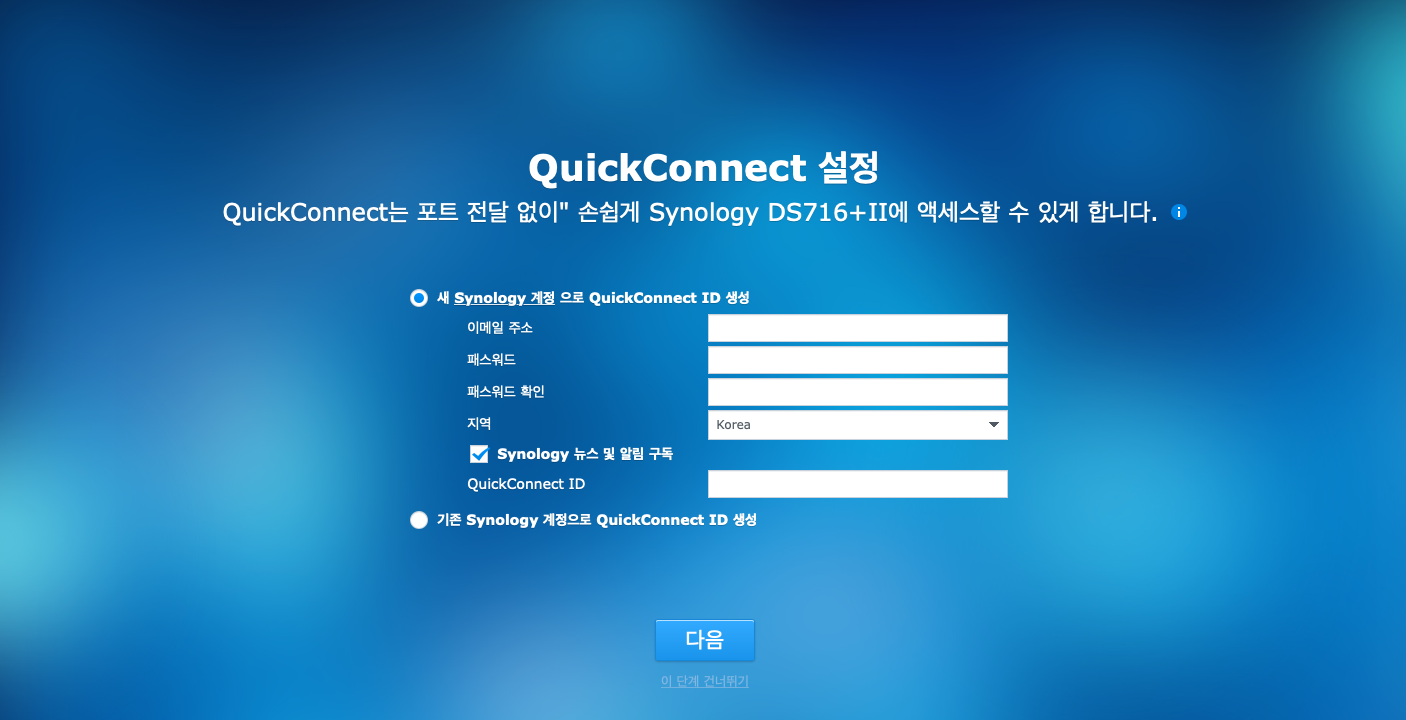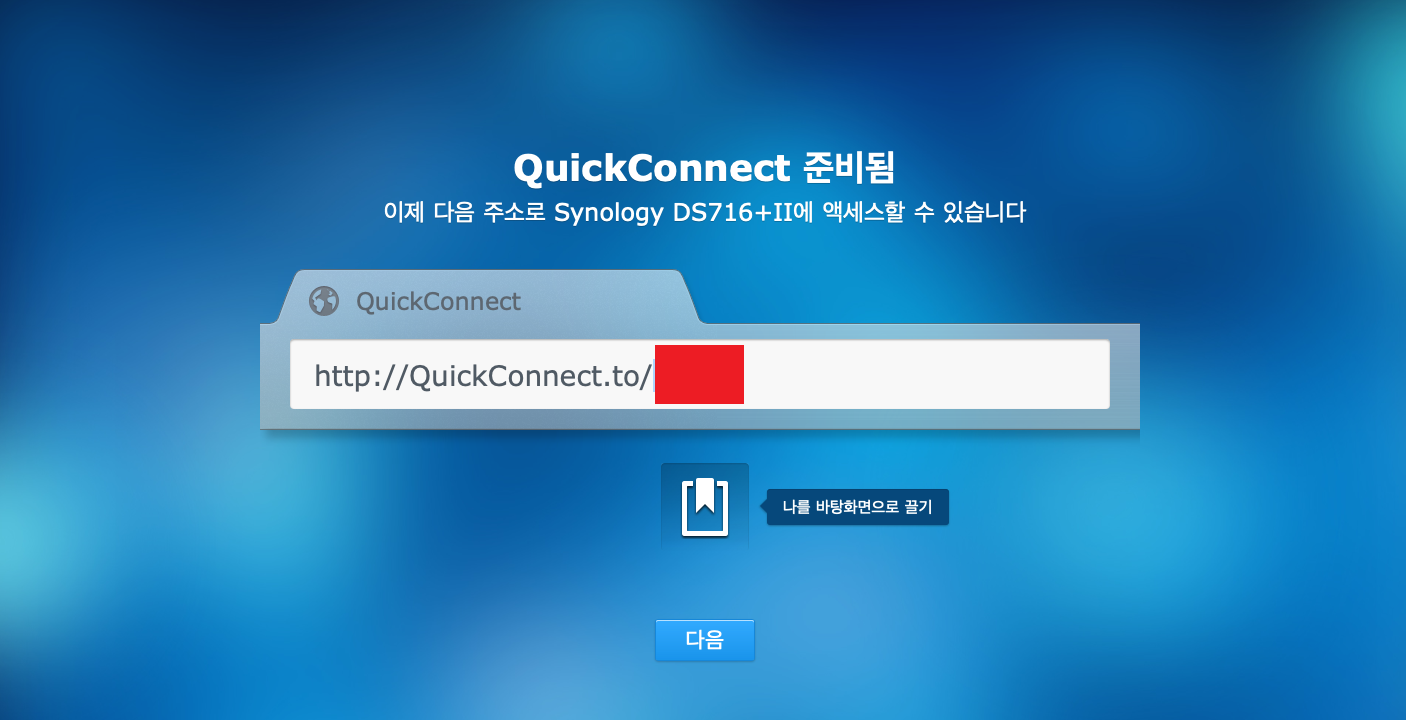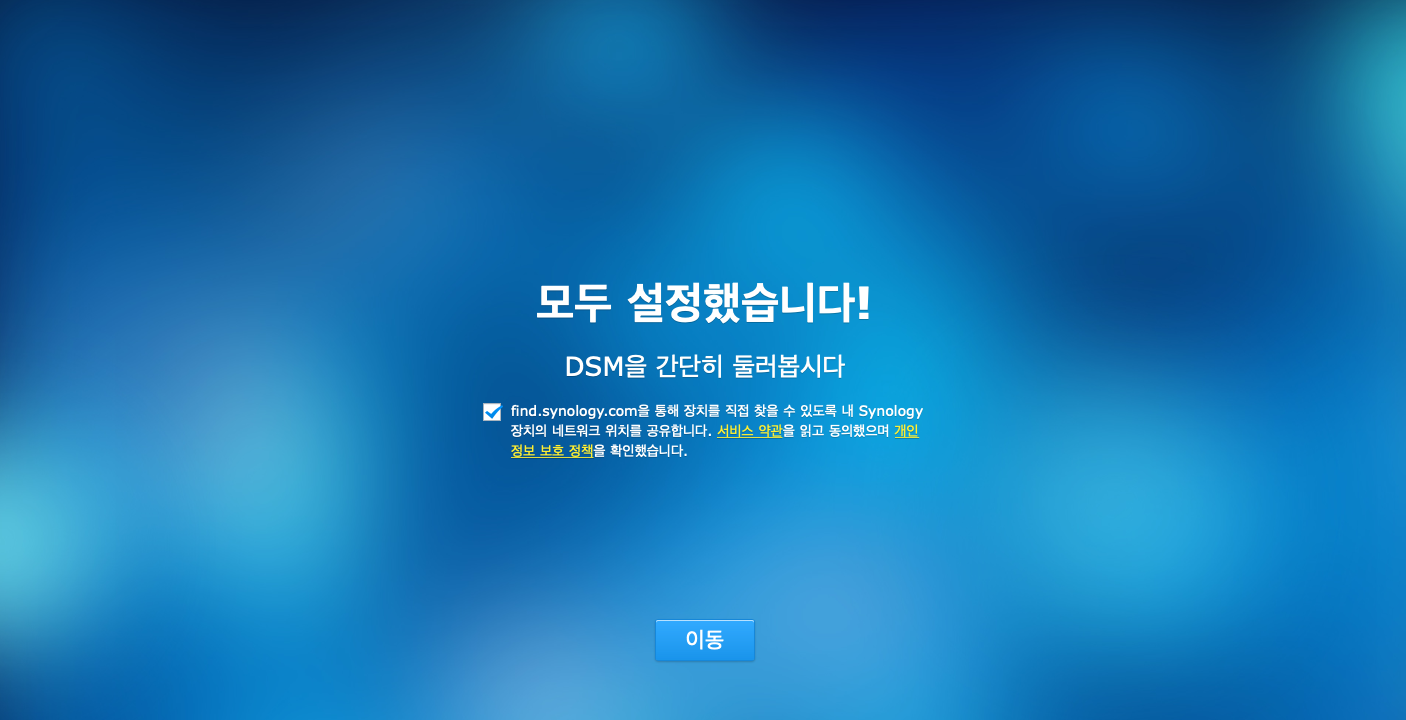Synology NAS 의 DSM 운영체제에서는 기본적으로 외부 접속을 간단하게 할 수 있는 QuickConnect 를 지원합니다.
기본 주소인 http://QuickConnect.to/등록한ID 를 입력하면 다른 설정없이도 간단하게 NAS에 접속할 수 있죠.
하지만 QuickConnect를 사용하다보면 연결이 생각보다 느립니다.
그래서 많은 사용자들은 DDNS 설정을 하여 빠르게 접속을 할 수 있도록 필수적으로 설정을 진행합니다.
간단하게 DDNS 설정을 해보겠습니다.
브라우저에서 IP나 QuickConnect ID 를 통해 DSM 을 실행합니다.
화면에 나와있는 제어판 응용프로그램을 실행합니다.
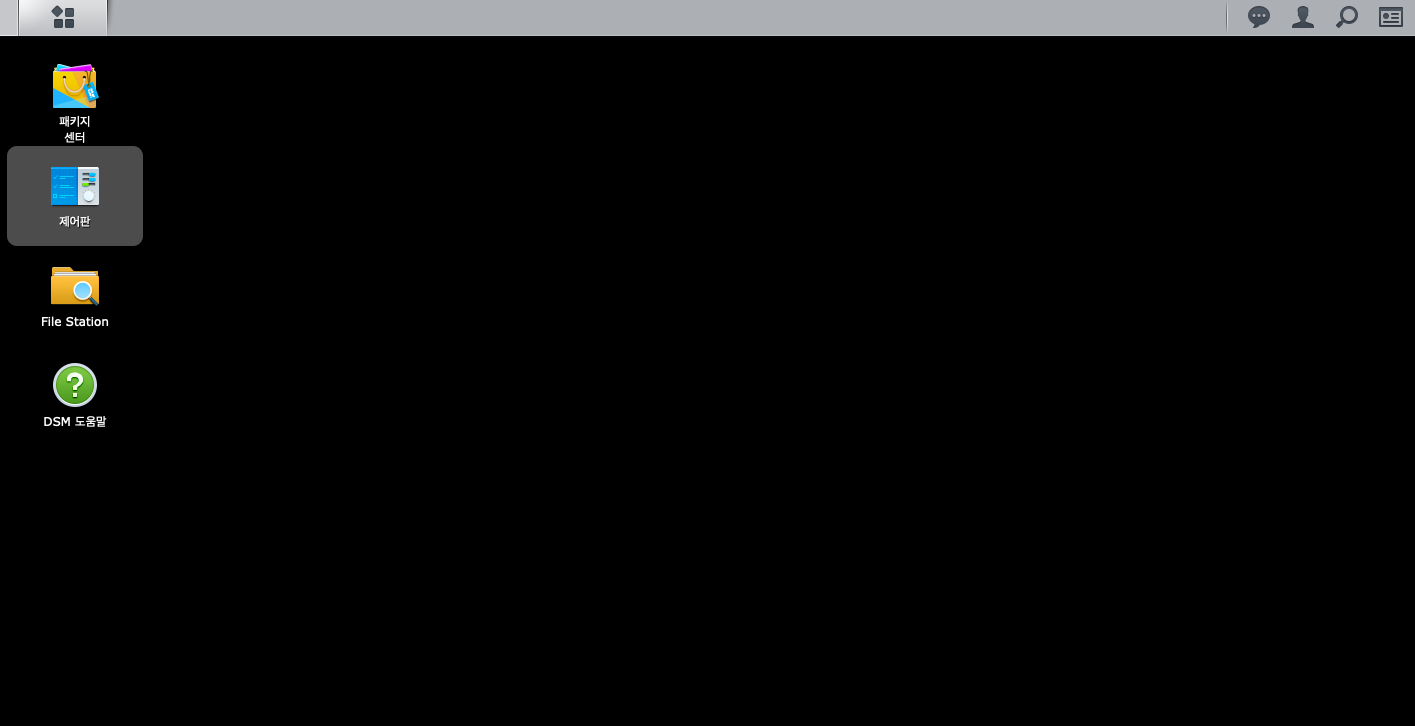
여러 항목들 중 "외부 엑세스" 아이콘을 클릭합니다.
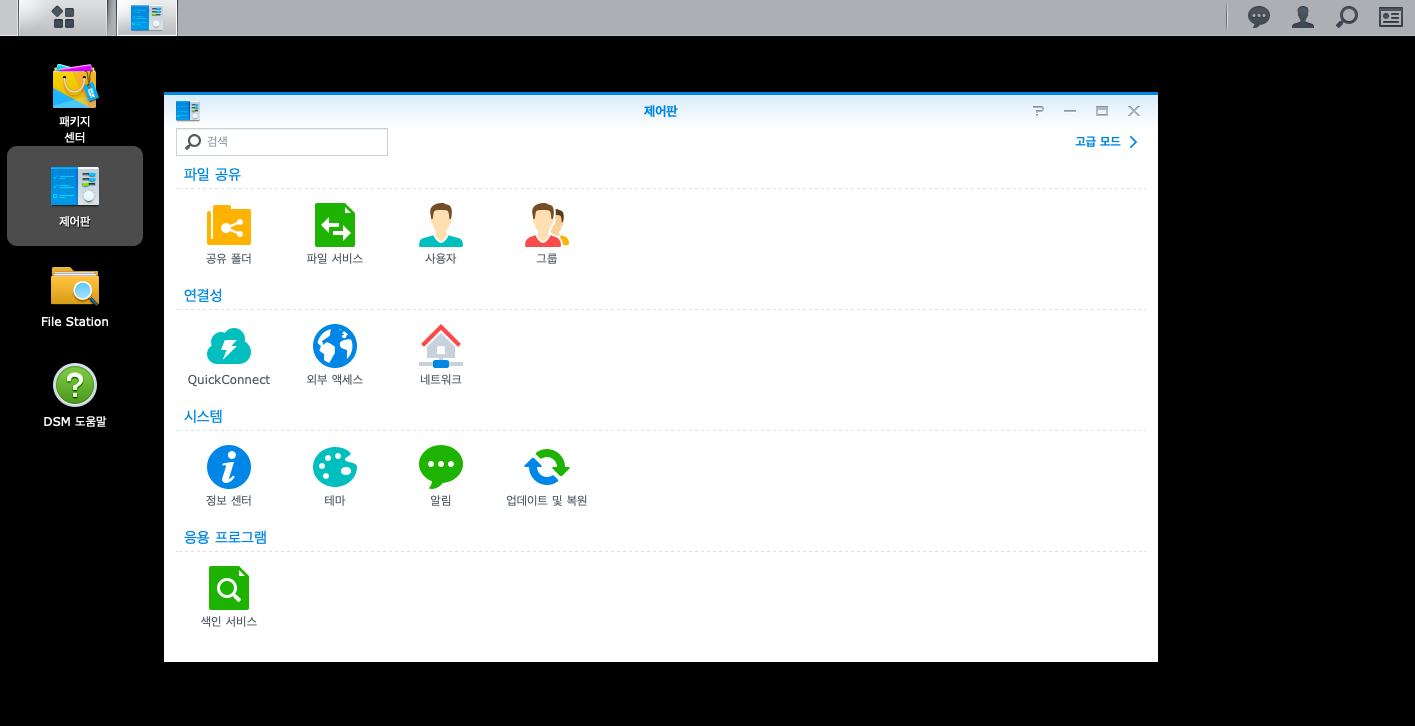
바로 DDNS 탭이 보여지게 되는데요 여기서 우리는 원하는 호스트를 설정할 수 있습니다.
그럼 등록을 위해서 "추가" 버튼을 클릭합니다.
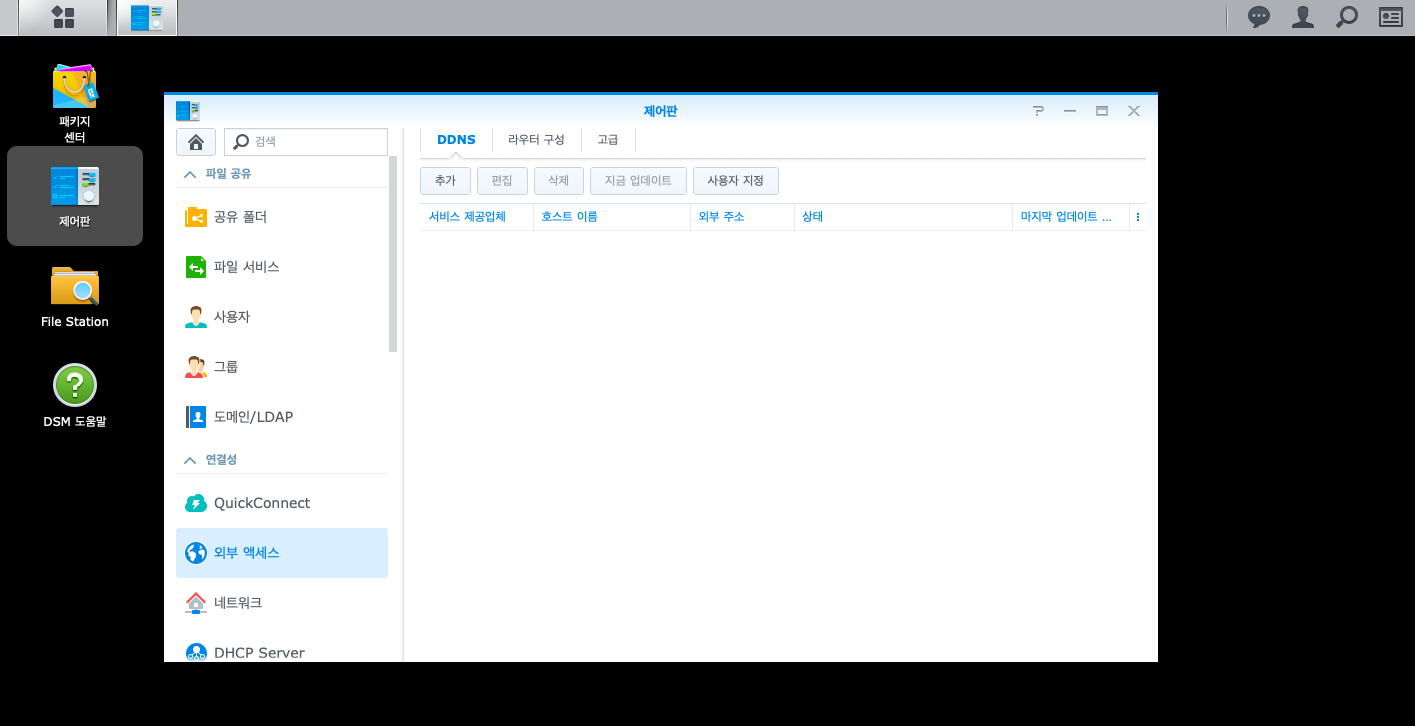
여러 항목들이 나오게 됩니다.
차근차근 저를 따라 하시면 어려운건 없으니 겁먹지 마세요!
서비스 제공업체: Synology 를 선택합니다.
그리고 호스트 이름을 입력합니다.
입력한 호스트명.synology.me 라는 주소로 외부 접속을 할 수 있게 됩니다.
호스트 이름을 정하고 서비스 제공업체 옆에 연결 테스트 버튼을 클릭하면 아래의 상태 항목에 정상이라고 뜨면 입력한 호스트 이름을 사용할 수 있습니다.
마지막으로 이용 약관 동의를 위해 체크를 한뒤 확인 버튼을 클릭합니다.
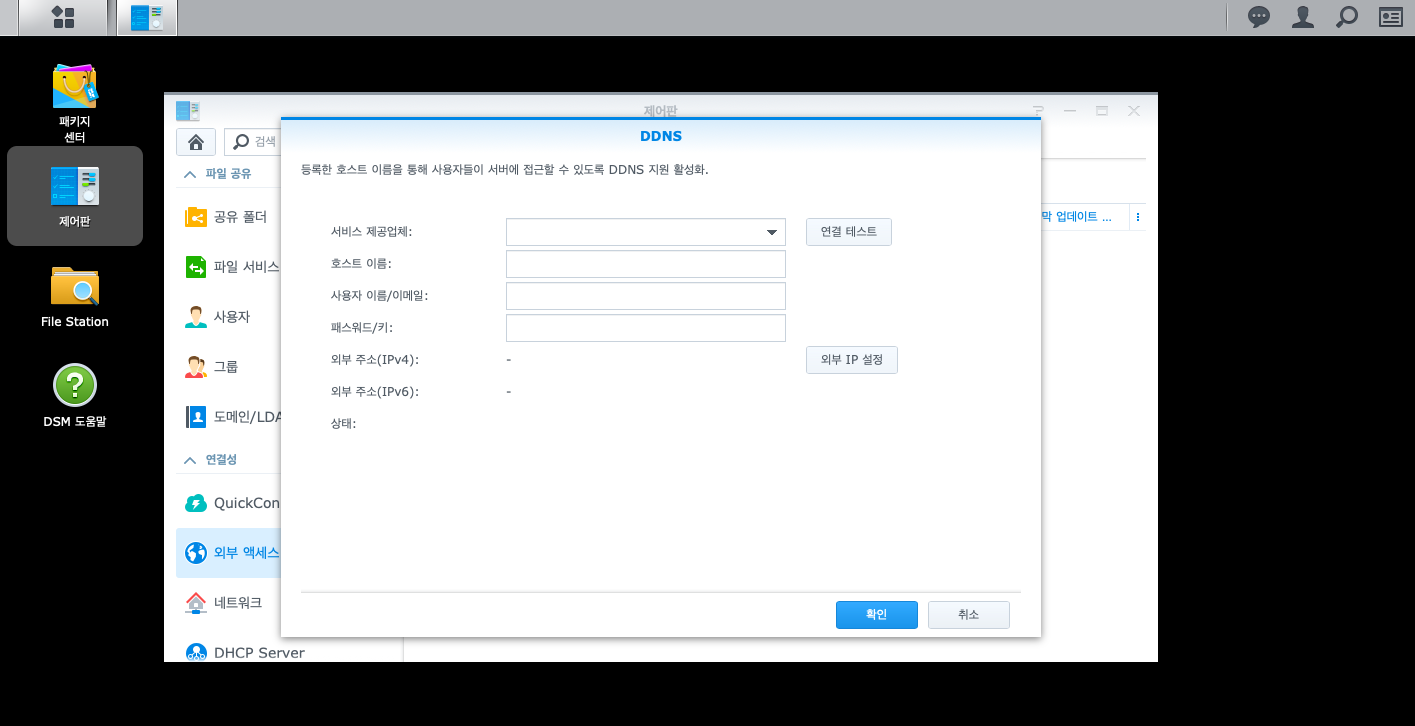
기본 인증서 설정을 진행합니다.
그냥 "예" 버튼을 클릭해주면 됩니다.
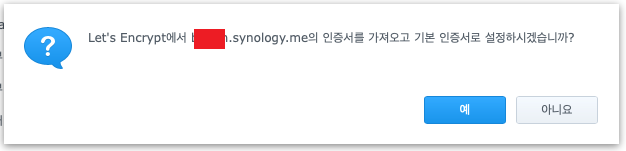
웹서버를 다시 시작한다는 문구가 나오고 아래와 같이 새로운 DDNS 설정이 추가 되었습니다.
저의 정보가 노출될 우려가 있어서 화면엔 가려져있지만 아래에 나오는 호스트 이름을 통해 접속이 가능합니다.
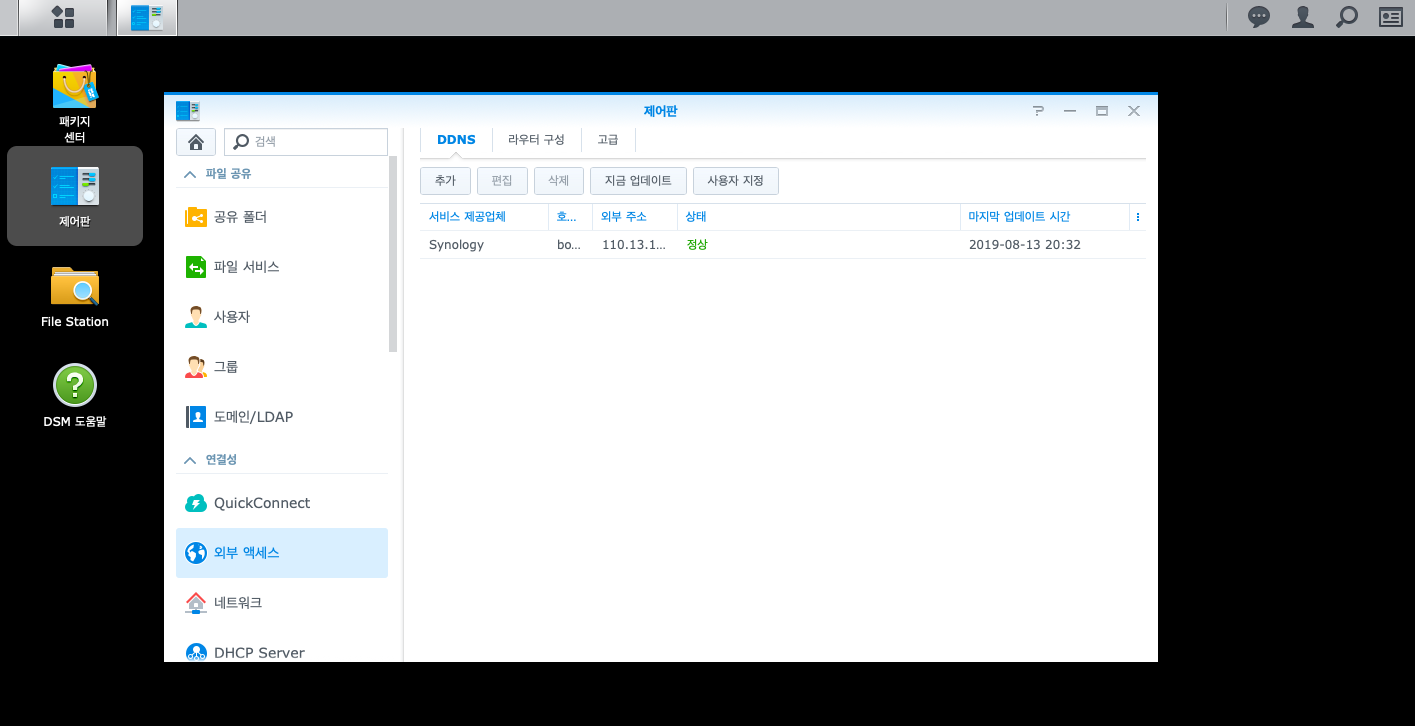
QuickConnect ID 로 접속하는것보다 등록한 호스트로 접속을 해보시면 접속 속도 체감이 늘껴질정도 입니다.
Synology의 다양한 모바일 앱에 연결을 할 때에도 등록된 호스트로 빠르게 접속을 해보세요.
'일상 리뷰 > Synology NAS' 카테고리의 다른 글
| [Synology] Docker Jenkins #1 이미지 다운로드 및 컨테이너 생성 (1) | 2020.07.24 |
|---|---|
| [Synology] NAS 마이그레이션 (0) | 2019.08.20 |
| [Synology] NAS HOME 폴더 활성화 (0) | 2019.08.17 |
| [Synology] NAS 새 볼륨 설정 (0) | 2019.08.15 |
| [Synology] NAS DSM 설치 (0) | 2019.08.14 |